Una cosa que me encanta de Linux (y Ubuntu) es que es totalmente personalizable y puedo configurarlo de la forma que yo quiera. Anteriormente, ya he ilustrado su flexibilidad mostrando cómo se puede transformar Ubuntu Hardy y Intrepid en Mac OS X. Hoy, vayamos un paso más allá y veamos cómo podemos transformar Kubuntu Jaunty a Windows 7 en 3 sencillos pasos.
En este tutorial, utilizaremos el Vistar7 – Windows 7 transformation pack para realizar la transformación. Este paquete de transformación tiene una buena colección de temas de Windows 7 y viene con un script de instalación para hacer toda la transformación una brisa.
Antes de empezar, por favor, tenga en cuenta esto:
1) El propósito de este tutorial es ilustrar la flexibilidad y personalización del escritorio Linux. No somos partidarios de Microsoft (o Windows 7).
2) Si no se siente cómodo con su ordenador como cualquier otro sistema operativo (especialmente el que más odia), no siga leyendo.
3) El paquete de transformación sólo cambia la apariencia de tu Kubuntu Jaunty. No le da la funcionalidad de Windows 7. Si desea usar Windows 7, descargue el RC1 e instálelo en su ordenador.
4) Este paquete de transformación creará un nuevo perfil de usuario en su sistema y se instalará en el nuevo perfil. Su perfil personal quedará intacto.
Paso 1: Descargar el paquete de transformación
Primero, descargue el archivo torrent Windows 7 transformation pack . Luego, con su cliente bit torrent (como KTorrent), descargue la carpeta transformation pack en su directorio de inicio.
Paso 2: Hacer que el script de instalación sea ejecutable
Abra la Consola y escriba:
cd /path to Windows7-transformation-pack-folder sudo chmod +x install.sh
Paso 3: Instale el paquete de transformación
(Antes de ejecutar el script de instalación, asegúrese de que está conectado a Internet.)
Ejecute el script de instalación ejecutando el siguiente comando en la Konsole:
sudo./install.sh
El script de instalación hará lo siguiente:
1. Añada un nuevo paquete de software a su repositorio de software existente.
2. Instale varios programas relacionados con el plasma.
3. crear un nuevo usuario – vistar7 .
4. le pedirá que establezca una contraseña para el nuevo usuario.
4. Extraiga los archivos necesarios al directorio temático correspondiente.
5. Cambiar la ruta de configuración.
Una vez finalizada la instalación, tiene que cambiar al nuevo perfil de usuario – vistar7 para ver la interfaz de Windows 7 en acción.
Capturas de pantalla:
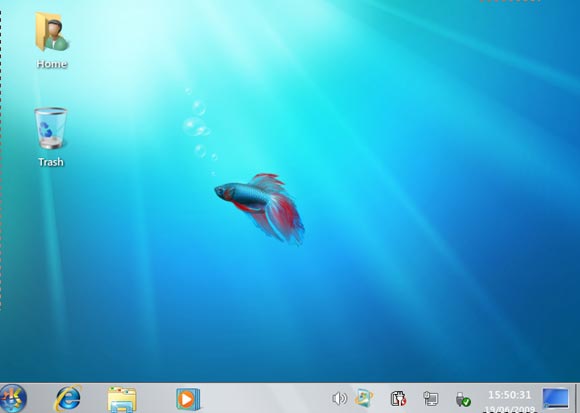
Barra de menú de Kubuntu.
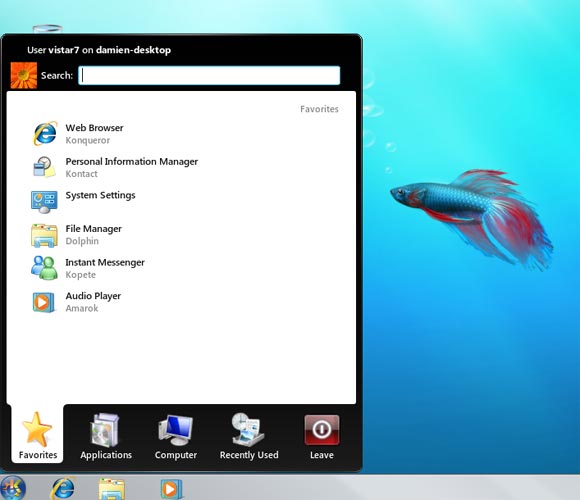
Dolphin y Konqueror se hacen pasar por Windows Explorer e Internet Explorer 8.
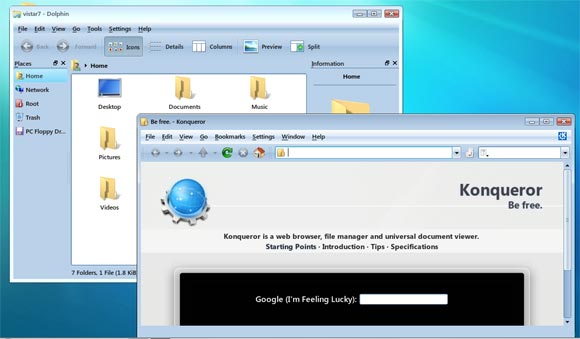
Lista de fondos de pantalla de Windows 7 que vienen con el paquete de transformación
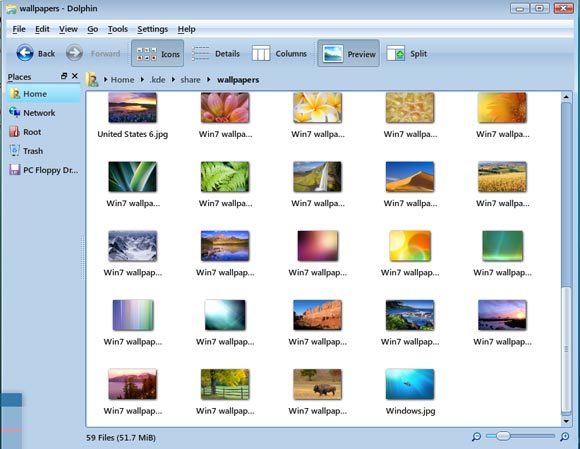
Instalar el tema en su perfil personal
Para aquellos que quieran ir más allá e instalar el paquete de transformación en su perfil personal en lugar del nuevo usuario – Vistar 7, estos son los pasos a seguir:
(Esto no se recomienda ya que la transformación no está totalmente soportada por el creador. Haga esto bajo su propio riesgo.)
En la carpeta transformation pack de Windows 7, abra el archivo install.sh en Kate.
En la tercera línea, cambie el NEWUSERNAME por su propio nombre de usuario
3
NEWUSERNAME="su propio nombre de usuario"
Desplácese hacia abajo hasta la línea 30, ponga un # delante de la expresión de la línea 30-33
30
31
32
33
#echo "Crear usuario". #useradd -m $NEWUSERNAME -s /bin/bash && N- #echo "Creado por el usuario. Introduzca la contraseña para el nuevo usuario." #passwd $NEWUSERNAME
Guarde el archivo.
Ejecute el script en Konsole:
cd /cd /path-to-Windows-7-transformation-pack
sudo./install.sh
Desconéctese y vuelva a conectarse. Debería poder ver el tema de Windows 7 en acción ahora.

